我选择使用了NexT主题,所以,在这呢咱们只介绍NexT主题的使用。
在 Hexo 中有两份主要的配置文件,其名称都是 _config.yml。 其中,一份位于站点根目录下,主要包含 Hexo 本身的配置,我们叫它站点配置文件;另一份位于主题目录下,这份配置由主题作者提供,主要用于配置主题相关的选项,我们叫它主题配置文件。
安装NexT主题
鉴于大家都搭建完了github+hexo,所以说环境已经配备完全,我们可以直接用命令行去克隆最新的NexT主题。NexT主题配置

我下载下来的主题文件夹的名字叫hexo-theme-next,没有修改,所以以下主题目录我都会用到这么名字。下面我们去站点配置文件中,修改我们所使用的主题名字,如图:
这个时候,你已经成功安装并启用了NexT主题,下面我们将要更改一些主题的设定。
主题设定
选择Scheme
Scheme 是 NexT 提供的一种特性,借助于 Scheme,NexT 为你提供多种不同的外观。目前 NexT 支持三种 Scheme,他们是:
Muse - 默认 Scheme,这是 NexT 最初的版本,黑白主调,大量留白
Mist - Muse 的紧凑版本,整洁有序的单栏外观
Pisces - 双栏 Scheme,小家碧玉似的清新
切换Scheme,我们需要修改主题配置文件,你可以分别去掉前面的”#”,来观察每个Scheme的效果,以便找到你中意的一款。
设置语言
打开站点配置文件,将language修改成你想要的语言,如下是对简体中文的配置:
目前 NexT 支持的语言如以下表格所示:
| 语言 | 代码 | 设定示例 |
|---|---|---|
| English | en | language: en |
| 简体中文 | zh-Hans | language: zh-Hans |
| Français | fr-FR | language: fr-FR |
| Português | pt | language: pt |
| 繁體中文 | zh-hk 或者 zh-tw | language: zh-hk |
| Русский язык | ru | language: ru |
| Deutsch | de | language: de |
| 日本語 | ja | language: ja |
| Indonesian | id | language: id |
设置头像
选择好你要使用的图片,重命名avtar.png,把avtar.png放置到source/images/目录下,打开站点配置文件,新增配置如下:
设置导航和tags、categories两个页面
有些童鞋想再博客中拥有分类和标签两个页面,在这只交怎么处理分类和标签。我们需要进入到主题配置文件中,找到如下配置:
去掉categories和tags前面的#,就可以在导航栏上看见它们了。
我们这个时候只是解开了categoies和tags的展示,当我们点击他们的时候,会报404页面。这是由于我们站点中并没有这两个页面的存在,我们需要新建这两个页面。命令如下:
进入到yoursite/source/tags/目录,编辑index.md,新增type为tags的页面类型,页面展示如下:
这个时候我们就可以看见tags页面了,如果,你已经写了博文并设置了其标签,那么我们就可以在这个页面中看见已定义过的标签了。categories页面的操作同上。
进入到yoursite/source/categories/目录,编辑index.md,新增type为categories的页面类型,页面展示如下:
hiahia~是不是可以看见categories中的东西了呢,当然,前提是你要有博文,并且已经做了分类。
注:如果这个时候你还没有看见应该展示内容,那么就要看看你的””是不是英文的。尤其是使用MacOS的小伙伴需要格外注意,我就是栽在这个上面了,中英文切换了n次,直到后来复制了一个小伙伴提供的英文引号,才解决了这个问题。不知道是Mac输入法的问题,还是编辑器的问题。
其他个人信息设置
打开站点配置文件,我们能看见如下配置:
以上配置,可凭自己喜好定义。
首页展示部分文章内容
童鞋们可能会看见有些博客首页的文章只是展示了一部分,并写下面有阅读全文的按钮,而自己的却是展示全部内容,这个要怎么处理呢?打开你的主题配置文件,找到auto_excerpt,页面展示如下:
其中length: 1000,就是你想展示内容的多少,你可以设定一个自己满意的值。
为NexT主题增加统计阅读量的功能
这个时候我们的博客有了,主题的基本配置也设置完毕,那么我们就想进一步优化其功能了,下面我们先从统计阅读量做起
使用不蒜子脚本
编辑themes\next\layout_partials\footer.swig文件,将busuanzi.js的引用放到最后面
编辑iBlog/themes/next/layout/_macro/post.swig文件,操作如下:
写到这,我们就可以在每篇文章里看见浏览量了,但是首页的文章下是不显示浏览量的。
pv的计算方式是,单个用户连续点击n篇文章,记录n次访问量;uv的计算方式是,单个用户连续点击n篇文章,只记录1次访客数。
pv:网站的浏览次数;
uv:网站的访客数。
LeanCloud
开始我用的是不蒜子的脚本,后来知道了NexT集成了LeanCloud,所以想尝试一下。就换成了LeanCloud,因为是刚开始写博客,所以不会在意浏览量,如果有一定的被访问量了,就不要轻易的更换了。(LeanCloud可以在首页显示每篇文章的浏览量)。
因为Doublemine提供了很全面的LeanCloud的使用方法,在这我就不过多的介绍了。详细内容,请参见为NexT主题添加文章阅读量统计功能。
多说评论
想要使用多说评论,那么要打开多说站点,点击我要安装,可以选择任意一个社交账号登陆。
创建站点,填写站点相关信息。注意,多说域名,这一栏填写的即是你的duoshuo_shortname。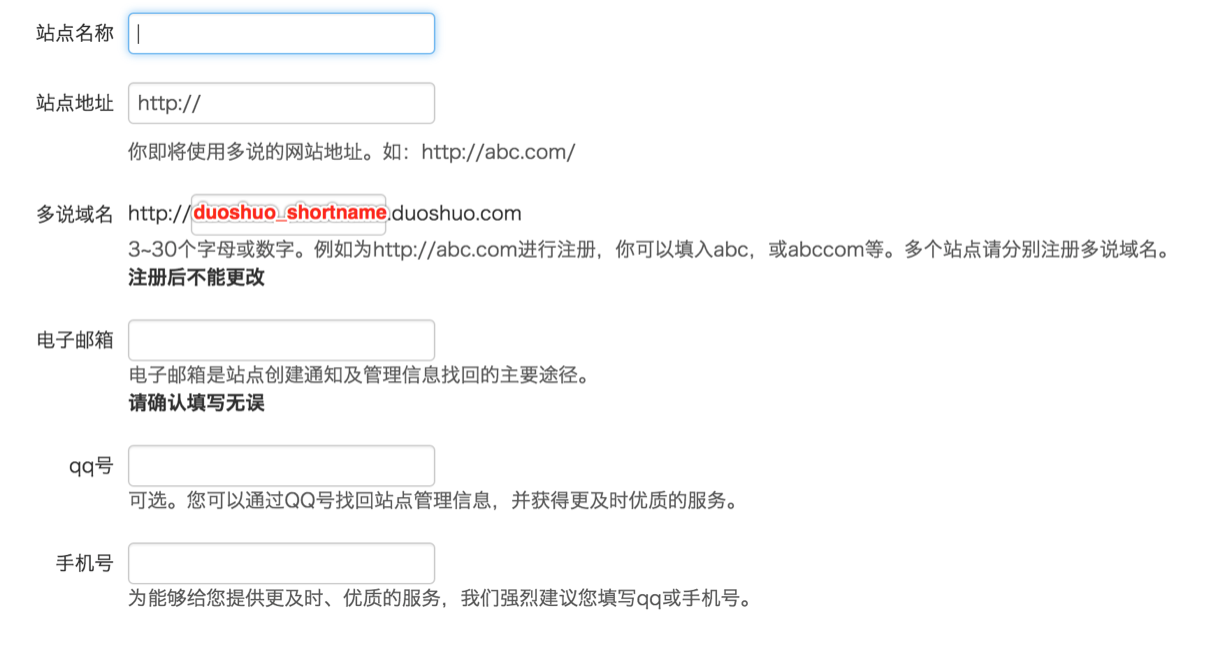
编辑站点配置文件,添加duoshuo_shortname字段,设置如下:
打开主题配置文件,我们可以对多说做如下配置:
如需转载,请注明出处:YauLam’s Blog,thank u~